苹果iPhone免激活刷最新iOS 8.2 Beta 4的教程
发布时间:2016-12-23 来源:查字典编辑
摘要:免激活刷最新ios8.2第四个测试版教程第一步:1.在安装苹果的iTunes软件之后打开爱思助手官网:下载最新的爱思软件并安装。1).打开爱...
免激活刷最新ios8.2第 四个测试版教程
第一步:
1.在安装苹果的iTunes软件之后打开爱思助手官网:下载最新的爱思软件并安装。
1).打开爱思助手的IOS固件网页:
2)选择自己机子的型号:
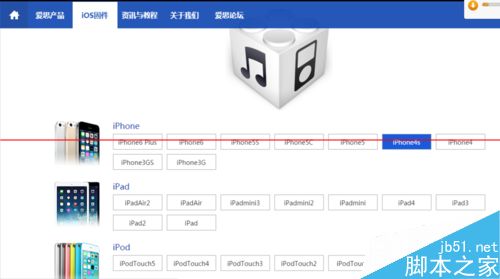
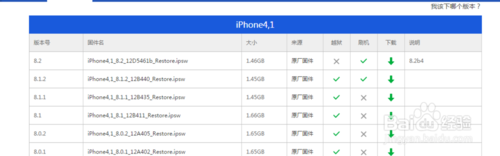
2、我的是iPhone4s,所以选择了4s,然后点下面的下载最新8.2b4版本。
3、下载完成后,记住下载的iOS8.2Beta 4固件放在哪个文件夹。
1)进入DFU模式,不懂的话,就下载红雪工具:手机数据线连接上电脑,解压后,打开红雪,选择其它,选择进入DFU,下一步,按照提示操作就可进入DFU模式。
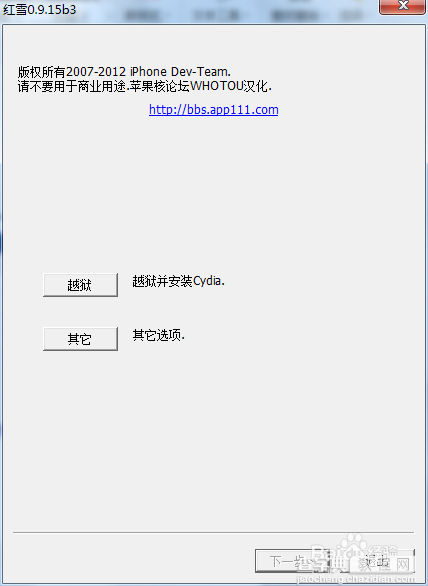
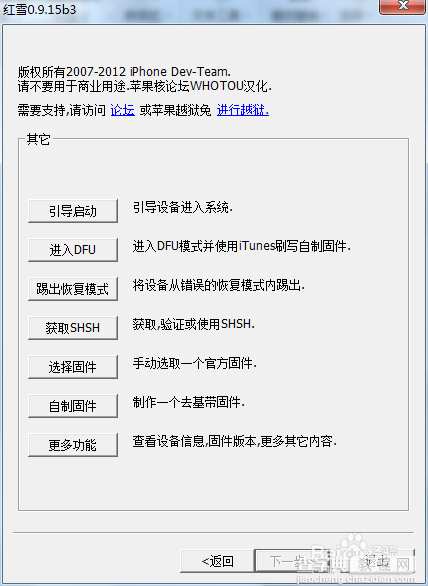
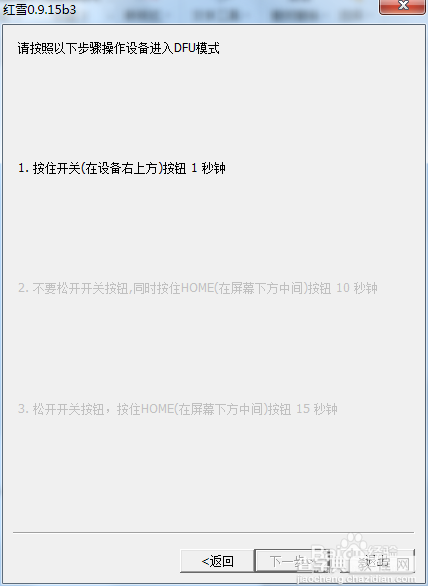
4、打开爱思助手,点选左下角的工具箱,点右侧操作栏 的 选择固件,选择找到刚刚下载的8.2B4固件。勾选下面的“保留用户资料刷机”!然后点“立即刷机”。刷机成功会有提示!
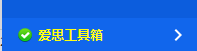
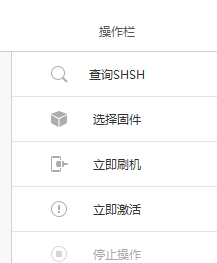
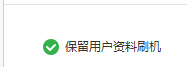
第二步:
1、
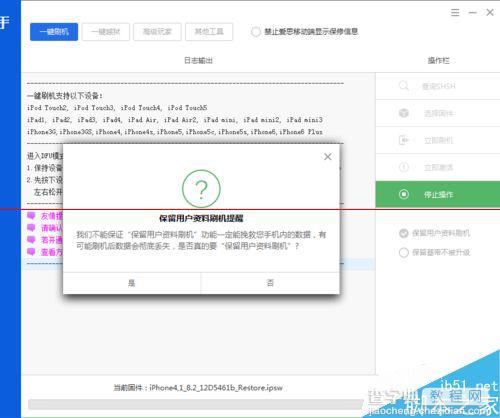
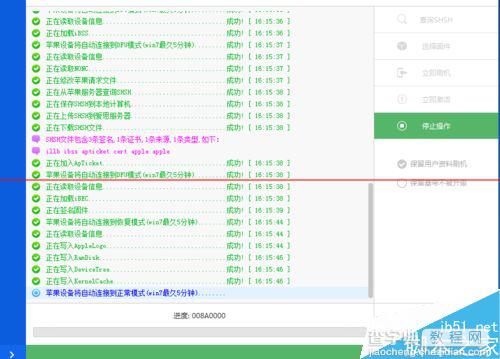
2、
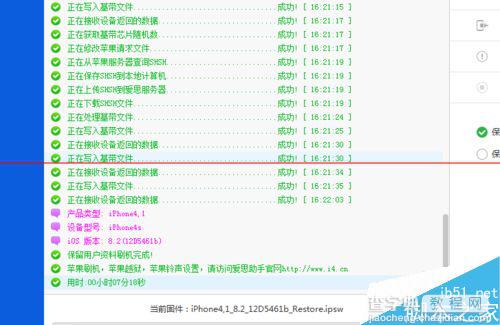
注意事项:
1、要选择对自己机子的固件。
2、记得勾选下面的“保留用户资料刷机”很重要,不然无法激活。


